Hoe ikoanen te regeljen op it startside fan 'e iPhone
De ikoanen yn it gebrûksskerm fan 'e iPhone as in tillefoan yn' t algemien regelje is ien fan 'e ienfâldige dingen dy't ús deistich gebrûk fan' e tillefoan fasilitearje, wy hawwe meast de maklikste mooglike manier nedich om tagong te krijen ta de apps dy't wy konstant nedich binne, sadat mei in pear klikt kin de app iepene wurde.
IOS kin de sykfunksje nea negearje en hoe't dizze funksje it makliker makket om tagong te krijen ta alles op 'e iPhone, sels as jo mear dan 100 ferskillende apps hawwe, net allinich dat d'r ek de mooglikheid is om te sykjen binnen de ynstellingen bydroegen troch dizze funksje om mear te ûntdekken funksjes oanbean troch Apple Foeget ta oan it systeem sûnder te wurde ûntdutsen.
Wichtich: Yn 'e oankommende iOS14 -update yn it lêste kwartaal fan dit jier sil de app -ladefunksje fan' e iPhone wurde tafoege, in automatysk oanmakke skerm om apps yn in mapfoarm te regeljen foar makliker tagong. It wurdt beskôge as in "widget" foar it groepearjen fan applikaasjes
Hjir sille wy in set oanfoljende stappen leverje dy't jo helpe om iPhone -ikoanen te regeljen. Dizze stappen binne ôfhinklik fan persoanlike kreativiteit en ferskille natuerlik fan persoan ta persoan neffens syn belangen en de manier wêrop hy it foar him goed fynt.
Sortearje op kleuren:
It idee liket miskien in bytsje frjemd, mar it is heul handich en sil it makliker meitsje foar jo tagong te krijen ta de applikaasjes dy't jo oer tiid nedich binne.
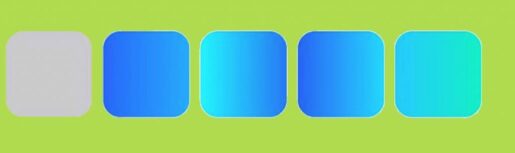
Jou josels gewoan de tiid, yntusken moatte jo soargje foar it arranzjearjen fan 'e apps op kleur, bgl. Facebook Twitter Messenger LinkedIn Skype en oare programma's binne yn blau, wêrom brûke jo dizze mienskiplike faktor foar it groepearjen fan al dizze programma's yn in bepaalde folchoarder.
Dizze ienfâldige metoade is in magyske kûgel foar dyjingen dy't leaver mindkaarten brûke as in manier om ideeën en taken te regeljen, sadat se fertrouwe op kleur foar rappe tagong ta software.
Arrangearje de ikoanen yn alfabetyske folchoarder:
Ien heul goede manier om iPhone -ikoanen te regeljen, of it no âlde as nije ferzjes binne, kin in bytsje omslachtig lykje om mei te begjinnen oant jo alle apps neffens it alfabet hawwe regele.
Jo moatte dizze metoade folgje, sadat as jo in nije applikaasje downloade, de applikaasje nei it juste plak ferpleatst troch de list te regeljen neffens de namme en earste letter fan 'e applikaasje
De metoade kin earst in bytsje omslachtig wêze, mar as de regeling fan 'e ikoanen foltôge is, sil it makliker wurde tagong ta de apps.
As per deistich gebrûk:
Ien fan 'e meast oanbefelle manieren is om de iPhone -ikoanen te regeljen lykas jo wolle neffens de meast brûkte deistige, te begjinnen mei it startside.
Hjir sille wy alle kritearia litte litte wêr't wy earder oer sprieken, of it no kleuren, letters, ensfh binne, en fokusje op 'e applikaasjes dy't wy faak brûke.
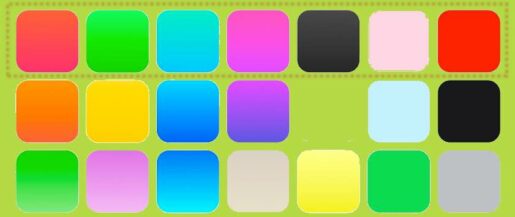
Ik ferwachtsje dat dizze metoade foar jo sil wurkje. Alles wat jo nedich binne is de programma's op jo iPhone- as iPad -skerm te regeljen neffens dejingen dy't jo it meast nedich binne, sadat it maklik is foar jo om op elk momint tagong te krijen ta dizze programma's.
As jo merke dat in bepaalde app faak wurdt brûkt, sleep dan de app nei it earste skerm, ensafuorthinne, ôfhinklik fan it meast brûkte oant jo in skerm as twa fan 'e apps hawwe dy't jo faaks brûke, wêrtroch jo makliker tagong krije ta de programma's.
Skermen oanpasse
Dizze metoade is net folle oars dan de foarige yn 'e regeling en regeling fan applikaasjes yn' e iPhone neffens de wichtichste, mar mei help fan skermen.
Wy geane derfan út dat jo 10 apps hawwe dy't jo deistich brûke. Wy slepe en ferpleatse dizze programma's faaks nei it earste skerm op iPhone foar maklike tagong.

Hjir rjochtsje wy ús op it organisearjen fan it earste en twadde skerm om alle programma's en spullen op te nimmen dy't wy meast oerdeis nedich binne.
It wichtichste by it downloaden fan in nije applikaasje, ferjit net de applikaasje te lokalisearjen op it startside foar maklike tagong, as it ien fan 'e meast brûkte programma's is
Gebrûk fan mappen
Ien fan myn favorite manieren, alles wat jo hoege te dwaan is de apps groepearje neffens it doel of funksjonaliteit dy't de app leveret, sadat jo mear dan ien map hawwe, ôfhinklik fan it type apps.
Bygelyks, as alle chat- en direkte kommunikaasjeprogramma's binne groepeare yn 'e map mei de namme fan kommunikaasjeapplikaasjes as kommunikaasjesides, jildt itselde foar spultsjes.
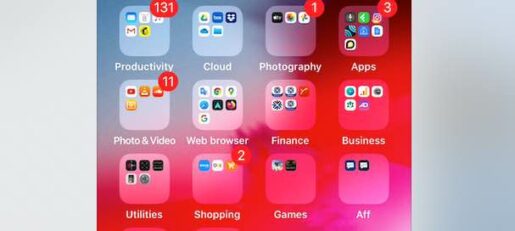
Dizze metoade wurdt ek brûkt om alle iPhone -apps te groepearjen yn ien maklik tagonklik skerm. It ienige probleem mei dizze metoade is as d'r mear dan ien app yn deselde map binne.
Ik brûk dizze metoade altyd op myn apparaat, mar it ferdwynt as in bepaalde map fol is mei in protte apps dy't itselde dogge.
it ein:
Uteinlik is it altyd de bêste manier om jo apparaat oan te passen, op in manier dy't by jo doel past en d'r noflik mei fielt, sels as it foar guon ûnbekend is.
Jo kinne iPhone -ikoanen opnij organisearje neffens jo persoanlike foarkar, de wichtichste









